Vil du lære hvordan du utfører en Radius Server-installasjon på Windows 2012? I denne opplæringen skal vi vise deg hvordan du installerer og konfigurerer Radius-tjenesten på Windows-serveren.
• Windows 2012 R2
• Nettverkspolicy og access-tjeneste
I vårt eksempel bruker Radius-serveren IP-adressen 192.168.0.50.
I vårt eksempel bruker en nettverksbryter IP-adressen 192.168.0.10.
I vårt eksempel bruker et skrivebord som kjører Windows 10 IP-adressen 192.168.0.20.
Både nettverksbryteren og skrivebordet vil godkjennes i Radius-databasen.
Windows-spilleliste:
På denne siden tilbyr vi rask tilgang til en liste over videoer knyttet til Windows-installasjonen.
Ikke glem å abonnere på vår youtube kanal som heter FKIT.
Windows Relatert Tutorial:
På denne siden tilbyr vi rask tilgang til en liste over tutorials knyttet til Windows.
Opplæring – Radius Server-installasjon på Windows
Åpne Serverbehandling-programmet.
Åpne Administrer-menyen og klikk på Legg til roller og funksjoner.

Åpne skjermbildet Serverroller, velg alternativet Nettverkspolicy og Access Service.
Klikk på Neste-knappen.

Klikk på Legg til funksjoner-knappen på det følgende skjermbildet.

Klikk neste knapp på rolletjenesteskjermbildet.

På neste skjermbilde klikker du på Installer-knappen.

Du er ferdig med installasjonen av Radius-serveren i Windows 2012.
Tutorial Radius Server - Active Directory-integrasjon
Deretter må du opprette en gruppe autoriserte brukere for å godkjenne ved hjelp av Radius.
RADIUS-BRUKERE-gruppen viser brukerkontoene som har tillatelse til å godkjenne på Radius-serveren.
Åpne programmet med navnet: Active Directory-brukere og -datamaskiner på domenekontrolleren
Opprett en ny gruppe i brukerbeholderen.

Opprett en ny gruppe med navnet: RADIUS-USERS.
Medlemmer av denne gruppen kan godkjennes på Radius-serveren.
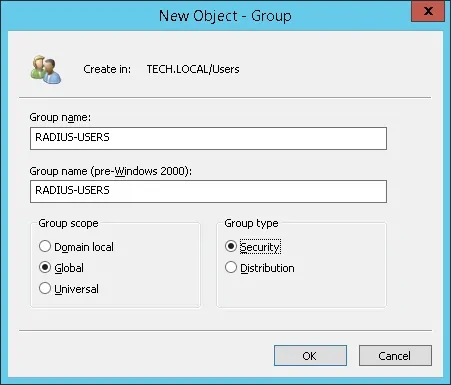
Vi vil også opprette 2 brukerkontoer for å teste vår konfigurasjon.
Opprett en ny brukerkonto i brukerbeholderen.

Opprett en ny brukerkonto med navnet: VEGETA
Vegeta-brukerkontoen kan godkjennes på Radius-serveren.
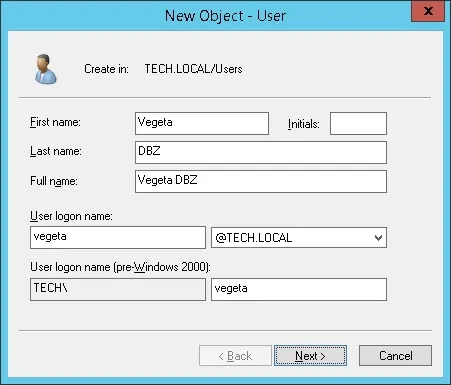
Angi Vegeta-brukerkontoen som medlem av RADIUS-USERS-gruppen.
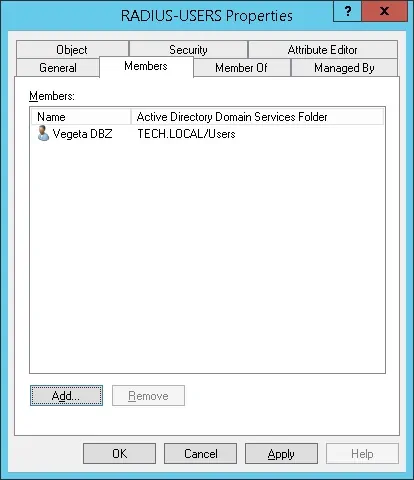
Deretter oppretter du en ny brukerkonto med navnet: GOKU
Goku-brukerkontoen vil ikke være medlem av RADIUS-USERS-gruppen.
Goku-brukerkontoen kan ikke godkjennes på Radius-serveren.
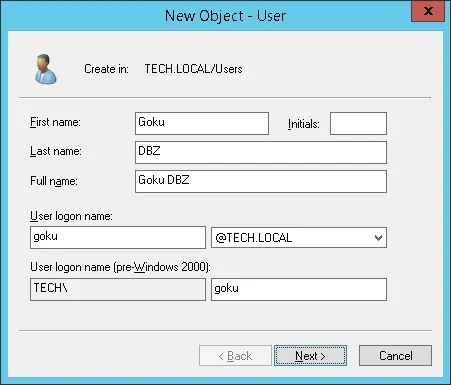
I vårt eksempel har medlemmer av RADIUS-BRUKERE lov til å autentisere på Radius-serveren.
I vårt eksempel er Vegeta-brukerkontoen medlem av RADIUS-USERS-gruppen.
I vårt eksempel er goku-brukerkontoen ikke medlem av RADIUS-BRUKERE-gruppen.
Du har fullført den nødvendige Active Directory-konfigurasjonen.
Tutorial Radius Server - Legg til klientenheter
Åpne programmet med navnet På Radius-serveren
Du må godkjenne Radius-serveren i Active Directory-databasen.
Høyreklikk på NPS (LOCAL) og velg Registrer server i Active Directory alternativet.

Klikk på OK-knappen på bekreftelsesskjermbildet.
Deretter må du konfigurere Radius-klienter.
Radius-klienter er enheter som kan be om godkjenning fra Radius-serveren.
Viktig! Ikke forveksle Radius-klienter med Radius-brukere.
Høyreklikk på Radius Klienter mappe og velg Ny alternativet.
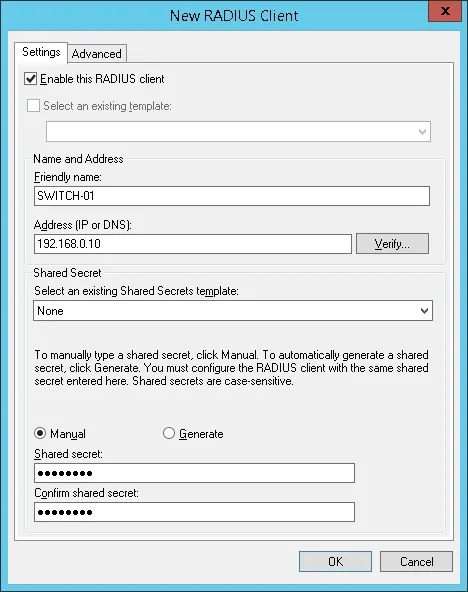
Her er et eksempel på en klient som er konfigurert til å tillate en Cisco-svitsj å koble til Radius-serveren.
Du må angi følgende konfigurasjon:
• Vennlig navn på enheten.
• Ip-adresse for enheten
• Enhet Delt hemmelighet.
Den delte hemmeligheten vil bli brukt til å autorisere enheten til å bruke Radius-serveren.
Legg til en annen klientenhet, angi IP-adressen til skrivebordet og den delte hemmelige kamisma123.
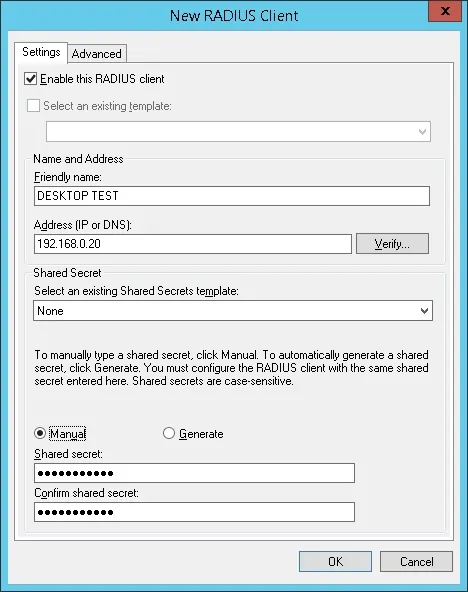
Du har fullført radiusklientkonfigurasjonen.
Tutorial Radius Server - Konfigurere en nettverkspolicy
Nå må du opprette en nettverkspolity for å tillate godkjenning.
Høyreklikk på nettverkspolicymappen og velg ny alternativet.
Skriv inn et navn på nettverkspolicyen og klikk på Neste-knappen.

Klikk på Legg til betingelse-knappen.
Vi skal tillate medlemmer av RADIUS-SERS-gruppen å autentisere.
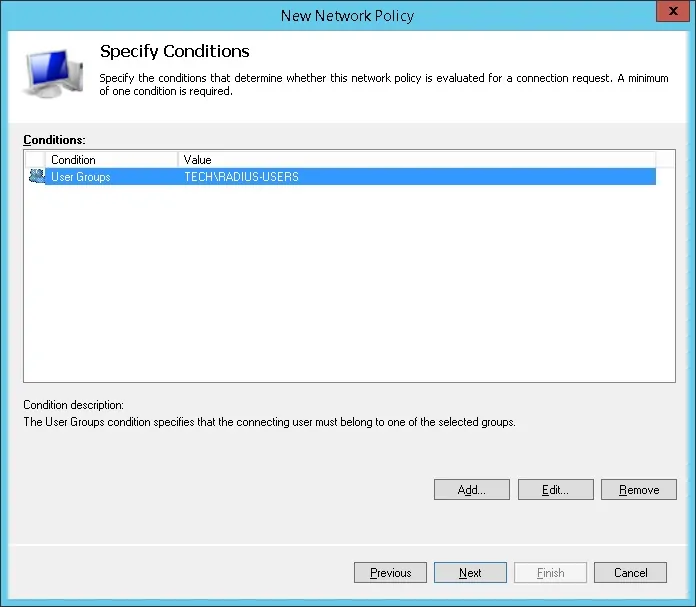
Velg brukergruppealternativet og klikk på Legg til-knappen.

Klikk på Legg til grupper-knappen og finn RADIUS-USERS-gruppen.
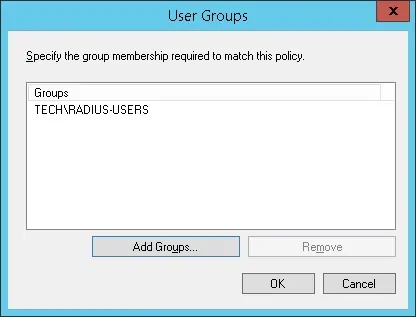
Velg alternativet Tilgang gitt og klikk på Neste knapp.
Dette gjør det mulig for medlemmer av RADIUS-BRUKERE-gruppen å godkjenne på Radius-serveren.

I skjermbildet Godkjenningsmetoder velger du alternativet Ukryptert godkjenning (PAP, SPAP).

Hvis følgende advarsel vises, klikker du på Nei-knappen.

Kontroller Radius server konfigurasjon sammendrag og klikk på Finish knapp.
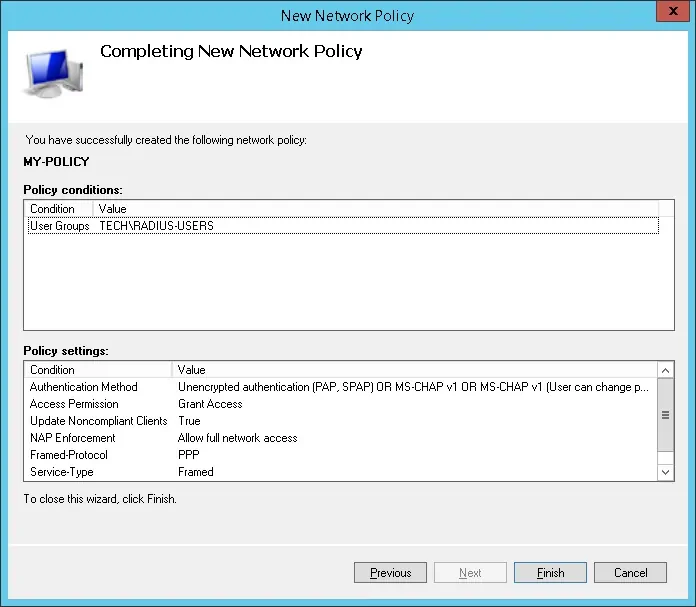
Gratulerer! Du er ferdig med radiusserverkonfigurasjonen.
Tutorial Radius Server - Godkjenningstest
Test radiusautentiseringen på skrivebordet ved hjelp av NTRadPing-programvaren.
Enheten som kjører NTRadPing-programvaren
må konfigureres som en Radius-klient
på Radius-serveren.
Her er et eksempel på radiusgodkjenningstest.
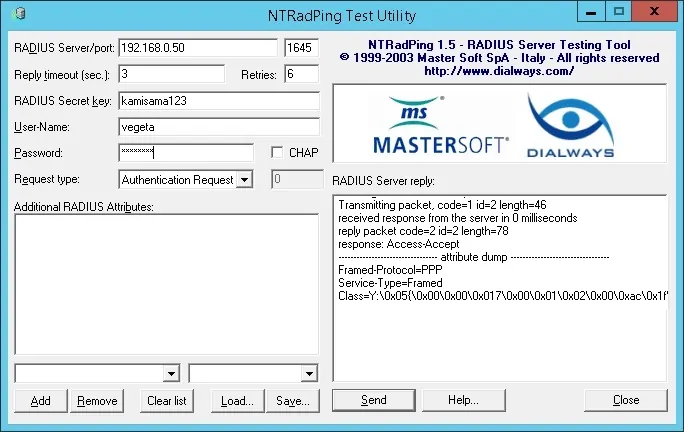
I vårt eksempel brukte vi skrivebordet vårt som Radius-klientenhet.
I vårt eksempel kunne Vegeta-brukerkontoen autentisere på Radius-serveren.
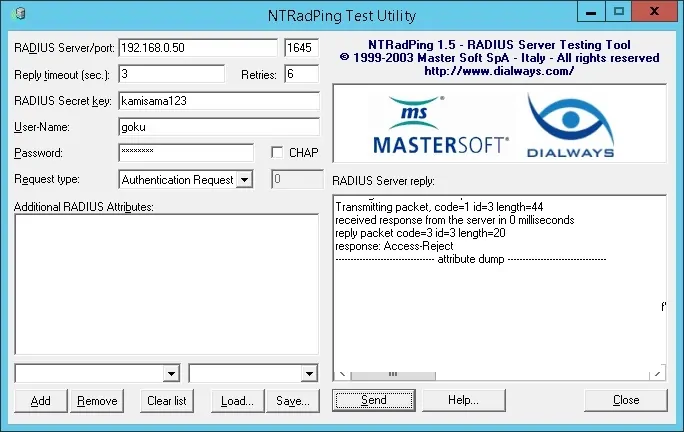
I vårt eksempel kunne ikke Goku-brukerkontoen autentisere på Radius-serveren.
Goku-brukerkontoen er ikke medlem av GRUPPEN RADIUS-BRUKERE i Active Directory.

Leave A Comment
You must be logged in to post a comment.